Urmați metoda enumerată în acest ghid
- Microsoft Outlook vă permite să redenumiți numele afișat al contului dvs. de e-mail, care este vizibil pentru destinatari.
- Mai mult, puteți și redenumi atașamentele de e-mail direct din aplicație, fără a fi nevoie să le redenumiți în mod explicit.
- Urmați metoda pas cu pas pentru a redenumi cu ușurință e-mailurile și atașamentele Outlook.
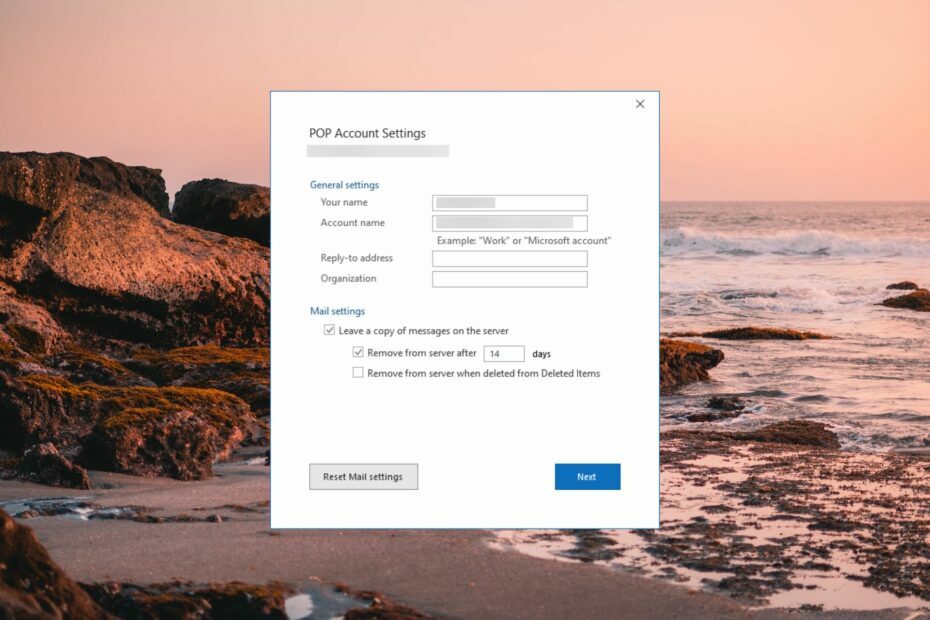
- Gestionați-vă TOATE e-mailurile într-o singură căsuță de e-mail
- Ușor de integrat aplicații populare (Facebook, Todoist, LinkedIn, Dropbox etc.)
- Accesați toate contactele dvs. dintr-un singur mediu
- Scăpați de erori și de datele de e-mail pierdute
E-mail ușor și frumos
Microsoft Outlook este un client de e-mail utilizat pe scară largă, care oferă nenumărate funcții pentru a simplifica și organiza e-mailul. O astfel de funcționalitate de bază este abilitatea de a redenumi e-mailurile.
Acest lucru vă ajută să actualizați numele asociat adresei dvs. de e-mail, personalizând modul în care adresa dvs. de e-mail apare în căsuța de e-mail a destinatarului.
Dacă sunteți aici, înseamnă că sunteți interesat să vă redenumiți e-mailul în Outlook. Nu vă faceți griji! Acest ghid aprofundat vă acoperă!
Este recomandată redenumirea unui e-mail?
Înlocuirea numelui afișat al e-mailului cu unul semnificativ asigură acest lucru Outlook utilizatorii recunosc cu ușurință și navighează către e-mailurile dvs. importante din căsuța lor de e-mail, care s-ar fi putut pierde printre nenumăratele de e-mailuri pe care le primesc în fiecare zi.
Redenumirea e-mailului este un proces simplu în Outlook. Cu toate acestea, este esențial să rețineți că redenumirea numelui afișat al dvs Adresa de e-mail nu vă schimbă numele de utilizator sau adresa de e-mail.
În schimb, modifică modul în care numele tău este afișat de Microsoft Outlook atunci când alții primesc e-mailurile tale prin aceeași adresă de e-mail pe care ai folosit-o de ani de zile.
În plus, dacă oamenii vă salvează informațiile de contact cu un alt nume, vor continua să vadă acel nume în numele lor Contacte Outlook. Cu toate acestea, atunci când le trimiteți e-mailuri, noul nume va fi afișat în căsuța de e-mail a destinatarului.
Lăsând acest lucru deoparte, haideți să verificăm procedura pas cu pas pentru a schimba cu ușurință numele afișat al contului dvs. de e-mail în Outlook.
Cum redenumesc un e-mail în Outlook?
Procesul pas cu pas descris mai jos pentru a redenumi e-mailul poate fi aplicat în Outlook 2019, Outlook 2016, Outlook 2013 și Outlook pentru Microsoft 365.
- Lansați Outlook aplicația desktop de pe computerul Windows și faceți clic pe Fişier fila situată în colțul din stânga sus.
- Alege Info opțiunea din bara laterală din stânga și selectați Setările contului din secțiunea din dreapta urmată de Setările contului în meniul derulant.
- În Setările contului caseta de dialog, selectați adresa de e-mail pentru care doriți să schimbați numele afișat și selectați Schimbare opțiune.
- În Setările contului POP caseta de dialog care se deschide, introduceți numele afișat pe care doriți să îl păstrați Numele dumneavoastră casetă de text.
- apasă pe Următorul butonul urmat de Terminat în fereastra următoare pentru a salva modificările.
Acum creați un nou mesaj de e-mail și trimiteți-l pentru a testa dacă schimbarea numelui afișat a funcționat. De îndată ce acest e-mail este livrat în căsuța dvs. de e-mail, numele afișat actualizat va apărea în locul celui anterior.
Redenumirea contului prin setările contului asigură că modificarea se aplică tuturor e-mailurilor trimise în viitor.
Cum folosesc contul de e-mail cu noul nume afișat?
- Comutați la Acasă din bara de meniu de sus și alegeți Email nou opțiunea din panglica Outlook pentru a accesa fereastra de e-mail.
- Apoi, comutați la Opțiuni din bara de meniu de sus și alegeți Din opțiunea din panglica Outlook.
- Apasă pe Din câmp pentru a afișa un meniu derulant și selectați contul de e-mail al expeditorului pentru care ați modificat numele afișat mai devreme.
- Acum introduceți subiectul și corpul e-mailului și apăsați pe Trimite butonul pentru a trimite e-mailul destinatarului.
- Calendarul Outlook nu permite modificări: 3 moduri de a-l remedia
- 2 moduri de a rechema și retrimite un e-mail în Outlook
Când destinatarul va deschide e-mailul pe care îl trimiteți cu e-mailul redenumit, numele afișat pe care l-ați specificat pentru acel cont apare în câmpul De la.
Mulți dintre cititorii noștri au raportat că nu pot folosi contul de e-mail care are un nume afișat personalizat.
Această problemă apare de obicei atunci când ați conectat mai multe conturi de e-mail la aplicația Outlook. Indiferent de contul de e-mail setat ca implicit, puteți selecta fără efort adresa de e-mail cu numele afișat semnificativ și puteți trimite e-mailuri din mers direct din ecranul compozitorului.
Cum schimb numele unui fișier atunci când este atașat la un e-mail în Outlook?
- Lansați Outlook aplicație și compuneți un nou e-mail cu atașamente.
- Acum treceți la Mesaje din bara de meniu de sus și selectați Editați | × opțiunea din EZDetach secțiunea panglicii de sus pentru a vizualiza Editați atașamentele caseta de dialog care conține lista fișierelor atașate la e-mail.
- Pur și simplu faceți clic pe numele atașamentului pentru a intra în modul editabil în caseta de dialog și introduceți noul nume. Apăsați tasta Enter după numele fiecărui atașament pentru a salva modificările.
- Apasă pe Bine pentru a ieși din Editați atașamentele caseta de dialog și vizualizați fereastra compozitorului de e-mail. Numele atașamentului de nume îl va înlocui pe cel vechi.
Dacă ați uitat să redenumiți fișierele înainte de a le atașa la e-mail, nu vă faceți griji! Suplimentul EZDetach Microsoft Outlook vă permite să organizați și să redenumiți atașamentele direct din aplicație, fără a le șterge.
Cam asta e tot! Urmând pașii simpli prezentați în acest ghid, vă puteți redenumi e-mailul în Outlook, astfel încât destinatarii să vadă un nume semnificativ atunci când primesc e-mailurile dvs.
Înainte de a pleca, poate doriți să verificați diferitele moduri prin care puteți rezolva cu ușurință mesajul de eroare - Dosarele Outlook din căsuța poștală au conflicte de nume.
Vă rugăm să ne informați în secțiunea de comentarii dacă aveți întrebări suplimentare.


